دليل خطوة بخطوة حول إضافة الموسيقى إلى عرض الشرائح
عندما تريد إضافة المزيد من الحيوية إلى عروضك التقديمية ، فإن إضافة الصور والنصوص الملونة فقط لا يمكنها نقل الرسالة التي تحاول إيصالها. إضافة الموسيقى إلى عرض الشرائح ستكون فكرة جيدة. سيؤدي تعيين الموسيقى الخلفية المناسبة أو المؤثرات الصوتية أثناء العرض التقديمي التالي إلى إبقاء جمهورك منشغلاً ومستمتعًا.
تُعرف العروض التقديمية من Google بأنها واحدة من أفضل بدائل Microsoft PowerPoint نظرًا لإمكانية الوصول إليها وميزاتها المتميزة التي تجعلها خيارًا مجانيًا رائعًا. ستتعلم في هذا البرنامج التعليمي كيفية إضافة صوت أو موسيقى إلى عروضك التقديمية. ستكتشف أيضًا أداة يمكن أن تساعدك في تسهيل الوصول إلى الأغاني التي تم تنزيلها في Apple Music.
محتوى المادة الجزء 1. لماذا لا يمكنك إضافة أغاني Apple Music إلى عرض الشرائح؟الجزء 2. كيف يمكن إزالة DRM من أغاني Apple Music؟الجزء 3. كيفية إضافة Apple Music إلى عروض الشرائح الخاصة بك؟الجزء 4. ملخص
الجزء 1. لماذا لا يمكنك إضافة أغاني Apple Music إلى عرض الشرائح؟
تحتوي Apple Music على مكتبة ضخمة من المقطوعات يبلغ حجمها حوالي 90 مليون. تدعم Apple Music الصوت المكاني وملفات الصوت ضياع، ميزتان يتم توفيرهما لمشتركي Apple Music دون أي تكلفة إضافية. تعمل هاتان الميزتان على تحسين تجربة الاستماع إلى Apple Music بشكل كبير من خلال تقديم موسيقى عالية الجودة وتجربة تشبه الصوت المحيطي.
يمكن دفق المحتوى في Apple Music أو تنزيله للتشغيل في وضع عدم الاتصال ، وهناك أيضًا محطات راديو قائمة على الأغاني والنوع متوفرة جنبًا إلى جنب مع محطة راديو Apple Music 1. تباهت Apple Music بإصدارات ألبومات حصرية من Drake و Taylor Swift و Britney Spears و Frank Ocean و Future والمزيد ، وهي استراتيجية تثير القلق Spotify على مر السنين. أين يمكن العثور على مصدر الموسيقى لإضافة الموسيقى إلى عرض الشرائح؟ قد تكون Apple Music هي الخيار الأول بسبب كتالوج الموسيقى الضخم والألبومات الحصرية!
ومع ذلك ، يواجه العديد من المستخدمين مشكلات عند إضافة أغاني Apple Music إلى عرض الشرائح. وجدوا أنه لا يمكنهم إضافة الموسيقى التي تم تنزيلها إلى العرض التقديمي. لماذا لا يمكنك إضافة الموسيقى إلى عرض الشرائح؟ نظرًا لأن مسارات Apple Music محمية بواسطة DRM ، ولا يمكن دفقها إلا باستخدام تطبيق iTunes أو Apple Music ، فلا يمكن استخدامها في عروض الشرائح أو الفيديو أو الأجهزة الأخرى غير التابعة لـ Apple.
يرمز DRM إلى إدارة الحقوق الرقمية. إنها آلية لحماية النسخ بحيث لا يمكن نسخ محتوى الوسائط الذي تم تنزيله بسهولة. تمتلك Apple DRM الخاصة بها وتسمى FairPlay. الآن ، تم ترميز كل كتالوج موسيقى Apple Music البالغ 90 مليونًا بتنسيق ALAC (برنامج ترميز الصوت بدون فقدان من Apple) أو AAC.

كيف إزالة DRM من Apple Music أو iTunes حتى نتمكن من تشغيل المسار المختار باستخدام عرض الشرائح الخاص بنا؟ يحاول بعض الأشخاص التخلص من هذا باستخدام محولات الموسيقى من Apple. ومع ذلك ، ضع في اعتبارك أن بعض هذه المحولات لا تتمتع بجودة احترافية. حتى أن البعض يعاني من البرامج الضارة وبرامج التجسس. لحسن الحظ ، وجدنا أفضل واحد لمساعدتك.
الجزء 2. كيف يمكن إزالة DRM من أغاني Apple Music؟
قبل إضافة الموسيقى إلى عرض الشرائح ، يجب عليك تحويل أغاني Apple Music إلى التنسيق القياسي الذي تدعمه العروض التقديمية من Google. تعمل العروض التقديمية من Google فقط مع ملفات الصوت المخزنة في حساب Google Drive الخاص بك. التنسيقات المدعومة هي MP3 و WAV. ستكون هناك مجموعات من التوصيات في السوق ولكن لتخفيف العبء عنك ، سنشارك كيف أن هذا التطبيق الرائع ، TunesFun محول ابل الموسيقى، يمكن أن يكون مفيدًا جدًا لك.
TunesFun يعد Apple Music Converter طريقة قانونية وموثوقة لإخراج DRM من أغانيك. باستخدام TunesFun، ستتمكن من تحويل أغاني Apple Music إلى تنسيقات موسيقية قياسية. بعد ذلك ، يمكنك متابعة عملية إضافة الموسيقى الخاصة بك إلى عرض الشرائح.
الميزات الرئيسية ل TunesFun محول موسيقى Apple:
- إزالة DRM من موسيقى iTunes M4P والكتب الصوتية M4P / M4B والكتب الصوتية المسموعة AA / AAX بشكل قانوني ؛
- إزالة DRM من الأغاني وقوائم التشغيل والألبومات iTunes / Apple Music بشكل قانوني ؛
- تنسيقات الإخراج الشائعة الخالية من DRM: MP3 ، AAC ، M4A ، AC3 ، FLAC ، WAV.
- دفعة تحويل الأغاني أبل الموسيقى بسرعة تصل إلى 16X.
- احتفظ بعلامات ID3 وجميع البيانات الوصفية. قم بتحويل أغاني Apple Music بجودة عالية 100٪.
- متوافق تمامًا مع نظامي التشغيل Windows 10 و macOS.
كيف تعمل TunesFun محول موسيقى Apple:
- تحميل TunesFun تم تشغيل محول الموسيقى من Apple TunesFunموقع الويب.
- اختر أغاني Apple Music المفضلة لديك من المكتبة.

- في إعدادات الإخراج ، حدد تنسيق MP3 نظرًا لأنه التنسيق الأكثر استخدامًا والمتوافق مع معظم الأجهزة ، يمكنك تعيين معلمات أخرى إذا كنت بحاجة ، مثل مجلد الإخراج وجودة الإخراج.

- انقر فوق تحويل لبدء التحويل.

- عند الانتهاء ، انتقل إلى علامة التبويب انتهى. سترى الملفات المحولة.

بمجرد تحويل أغاني Apple Music الخاصة بك ، ستتمكن من تشغيلها في أي مشغل موسيقى تريده. هذه الأغاني الآن خالية من إدارة الحقوق الرقمية. هذا يعني أنه ليس هناك المزيد من آلية حماية النسخ لمنع وصولك إليها. الآن ، بالإضافة إلى إضافة الموسيقى إلى عرض الشرائح ، يمكنك ذلك أضف موسيقى إلى TikTokو Premiere Pro و CapCut والمزيد من تطبيقات تحرير الفيديو.
الجزء 3. كيفية إضافة Apple Music إلى عروض الشرائح الخاصة بك؟
لإكمال عملية إضافة الموسيقى إلى عرض الشرائح أخيرًا ، بمجرد حصولك على أغاني Apple Music المحولة وغير DRM ، تحتاج فقط إلى تحميلها على حساب Google Drive الخاص بك قبل أن تتمكن أخيرًا من إضافتها إلى عرض Google التقديمي الخاص بك.
- انتقل إلى Google Drive وقم بتسجيل الدخول باستخدام حساب Google الخاص بك.
- انقر فوق الزر "جديد" في الجزء العلوي الأيسر من صفحة حساب Google Drive. بعد ذلك ، حدد زر تحميل الملف وقم بتحميل ملفات الموسيقى MP3 المحولة من جهازك إلى Google Drive.
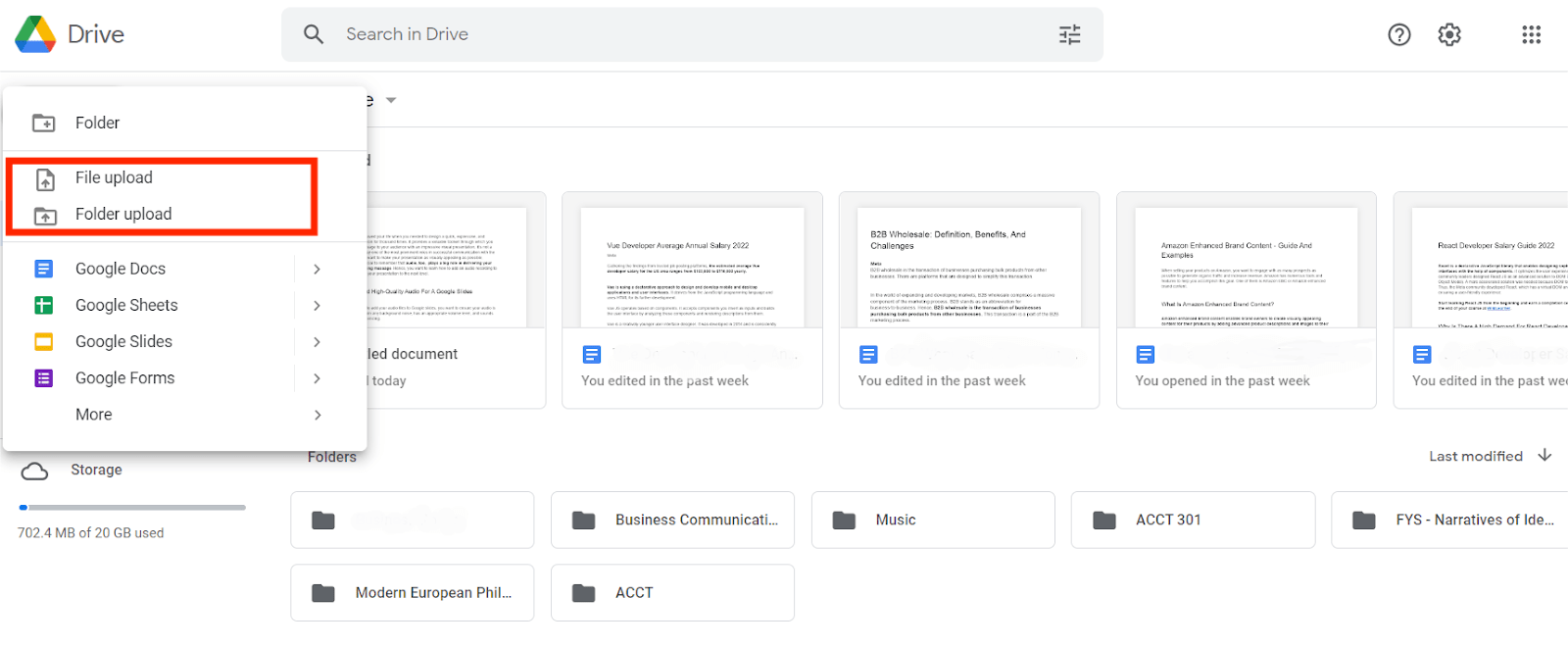
- افتح غوغل سلايدس. في العروض التقديمية من Google ، انتقل إلى الشريحة التي تريد إدراج الصوت فيها. في شريط القائمة ، انقر فوق إدراج ثم اختر الصوت.
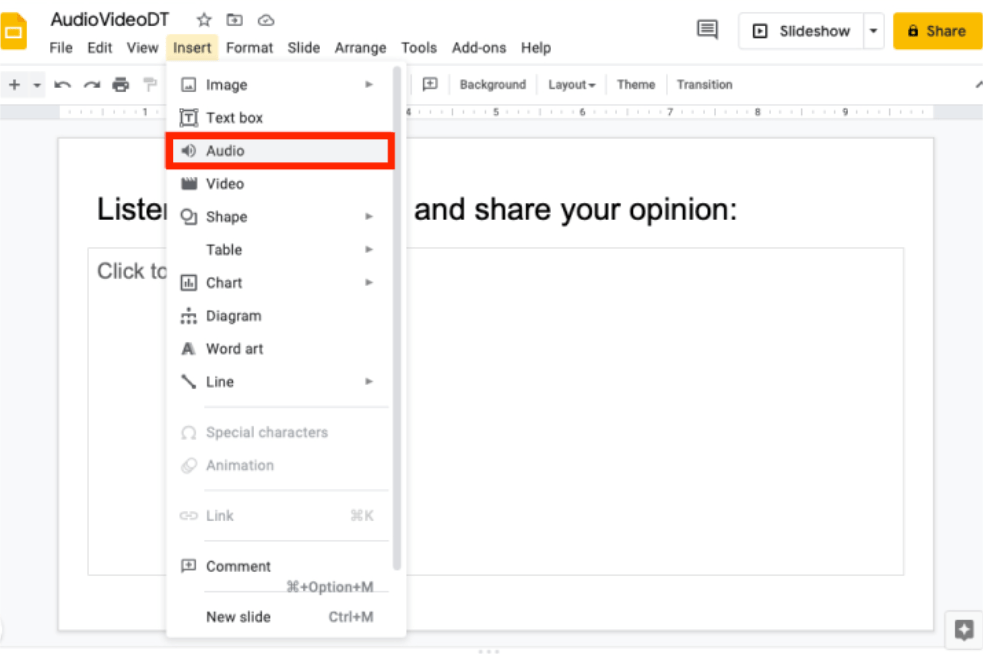
- في علامة التبويب My Drive ، ابحث عن ملف الموسيقى الخاص بك ، وحدده ثم انقر فوق الزر تحديد.
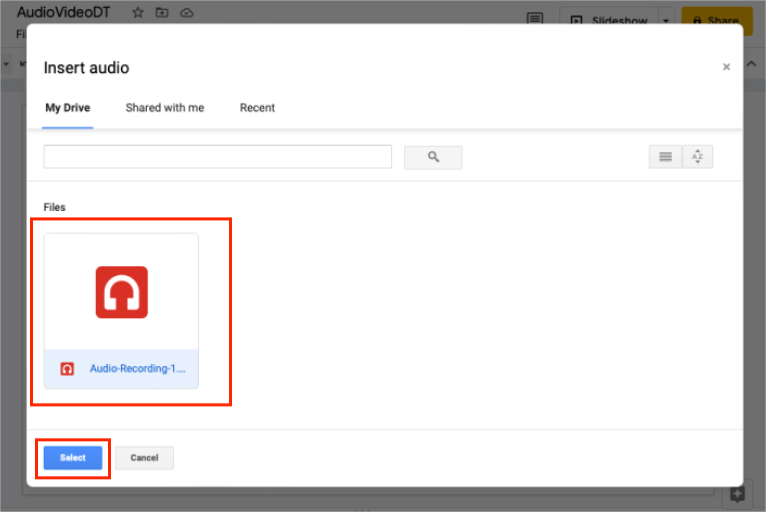
- بعد تحديد الصوت الخاص بك ، سيظهر زر مكبر الصوت على شريحتك. انقر فوق الرمز لتشغيل الصوت أو حرك الزر في أي مكان تريده على الشريحة.
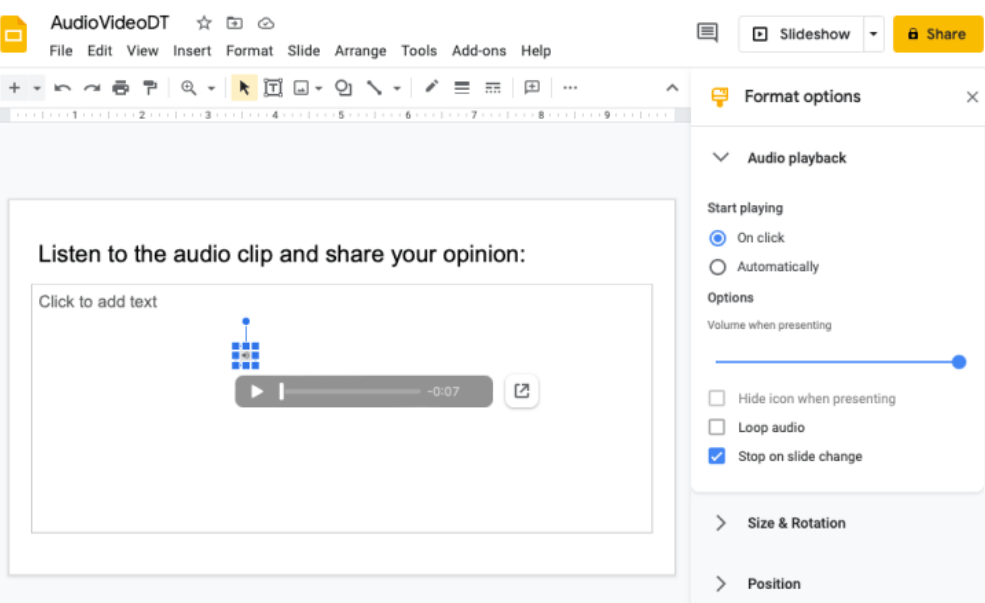
تتيح العروض التقديمية من Google التنسيق الأساسي للصوت الخاص بك. على وجه التحديد ، يمكنك التحكم في الانعكاس والظل والحجم والعناصر الأساسية الأخرى لملفك الصوتي من خلال النقر على أيقونة الصوت وضبط خيارات القائمة المعروضة على الجزء الأيمن من شاشتك. الإجراء المقدم هنا مفصل بما يكفي لمعرفة كيفية إضافة الموسيقى إلى عرض الشرائح بسهولة.
الجزء 4. ملخص
عندما تحتاج إلى تصميم عرض تقديمي سريع ومعبّر ومقنع ، يمكنك استخدامه لإيصال أي رسالة إلى جمهورك من خلال عرض تقديمي مرئي مثير للإعجاب من Google Slides. يلعب الصوت دورًا كبيرًا في إيصال رسالة مقنعة إلى جمهورك. ومن ثم ، تحتاج إلى تعلم عملية إضافة الموسيقى إلى عرض الشرائح لنقل العرض التقديمي إلى المستوى التالي.
تحتوي مكتبة Apple Music على أكثر من 90 مليون أغنية. أوه ، ويمكنك أيضًا مشاهدة مقاطع الفيديو الموسيقية بدون إعلانات ، والاطلاع على محتوى Apple الأصلي الحصري. إنه بالتأكيد مصدر الموسيقى الكبير لعرضك التقديمي. لإضافة أغاني Apple Music بشكل قانوني ، يمكنك الاعتماد على تطبيقات رائعة مثل هذه TunesFun محول ابل الموسيقى! سيقوم بتحويل جميع أغاني Apple Music الخاصة بك إلى تنسيق موسيقى قياسي وإزالة DRM. لا حاجة لأي اشتراكات مدفوعة من Apple Music.
اترك تعليقا